Failo atkūrimas programoje r.Taupymas
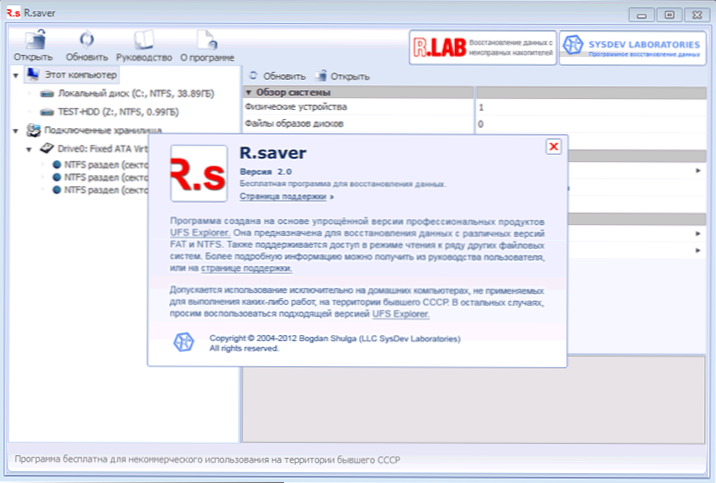
- 3181
- 778
- Pete Fahey Sr.
Aš jau rašiau apie įvairius nemokamų duomenų atkūrimo priemones ne kartą, šį kartą pamatysime, ar galite atkurti ištrintus failus, taip pat suformuoto standžiojo disko duomenimis, naudodamiesi RU programa, naudodamiesi RU programa.Taupymas. Straipsnis skirtas pradedantiesiems vartotojams.
Programą sukūrė „SysDev Laboratories“, kuri specializuojasi kuriant produktus, kad būtų galima atkurti informaciją iš įvairių diskų, ir tai yra lengva jų profesionalių produktų versija. Rusijoje programą galima rasti „RLAB“ svetainėje - viena iš nedaugelio bendrovių, kurios specializuojasi duomenų atkūrimo srityje (būtent panašiose įmonėse, o ne įvairiose kompiuterių pagalbos rūšimis, rekomenduoju susisiekti su savo failais). Cm. Taip pat: duomenų atkūrimo programos
Kur atsisiųsti ir kaip įdiegti
Atsisiųskite r.Paskutinėje savo versijoje taupyti visada galite iš oficialios svetainės https: // rlab.ru/įrankiai/rsaver.Html. Tame pačiame puslapyje rasite išsamias rusų kalbos instrukcijas, kaip naudoti programą.
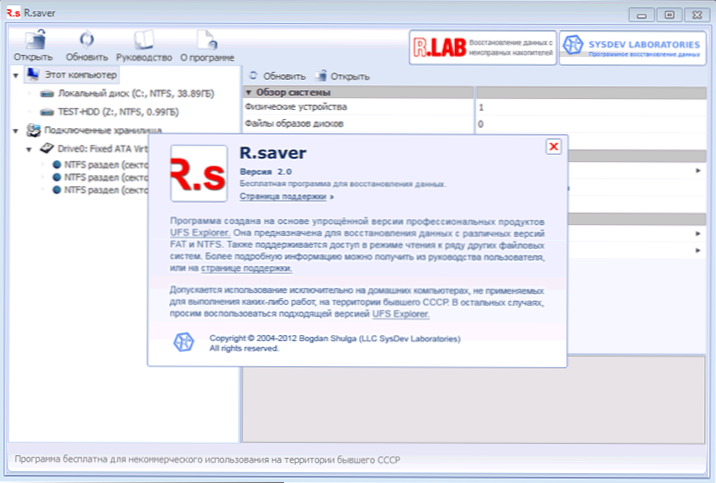
Programos diegimas kompiuteryje nereikia, tiesiog paleiskite vykdomąjį failą ir raskite pamestus failus standžiajame diske, „Flash Drive“ ar kituose diskuose.
Kaip atkurti ištrintus failus naudojant R.Taupymas
Ištrynusių failų atkūrimas savaime nėra sunki užduotis ir tam yra daug programinės įrangos įrankių, jie visi gana gerai susidoroja su užduotimi.
Šioje apžvalgos dalyje aš įrašiau keletą nuotraukų ir dokumentų atskirame kietojo disko skyriuje, po kurio ištryniau jas standartinėmis „Windows“ vidurkiais.
Tolesni veiksmai yra elementarieji:
- Pradėjus r.Taupykite kairėje programos lango pusėje galite pamatyti prijungtus fizinius diskus ir jų skyrius. Dešiniuoju pelės mygtuku spustelėkite norimą skyrių, pasirodo kontekstinis meniu su pagrindiniais prieinamais veiksmais. Mano atveju tai yra „prarastų duomenų ieškojimas“.
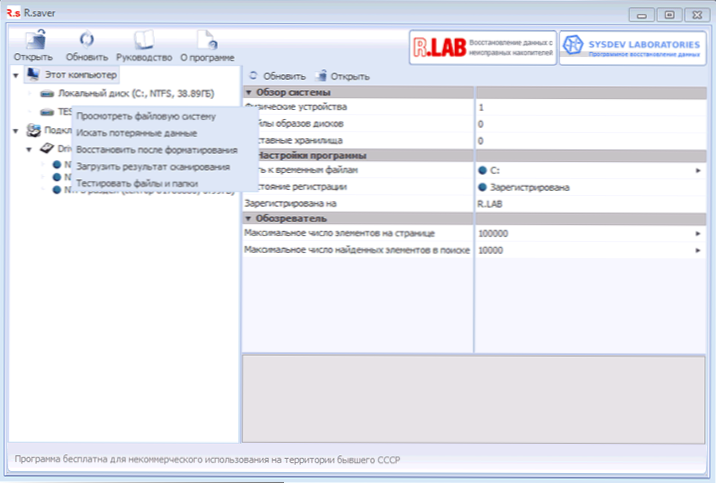
- Kitame etape turite pasirinkti visą pasirinktą failų sistemos nuskaitymą (atkurti po formatavimo) arba greitą nuskaitymą (jei failai buvo tiesiog ištrinti, kaip mano atveju).
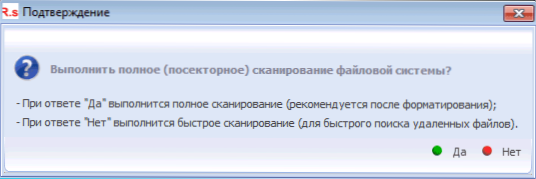
- Baigę paiešką, pamatysite aplankų struktūrą, apžiūrėdami, į ką galite pamatyti, kas tiksliai buvo rasta. Radau visus ištrintus failus.
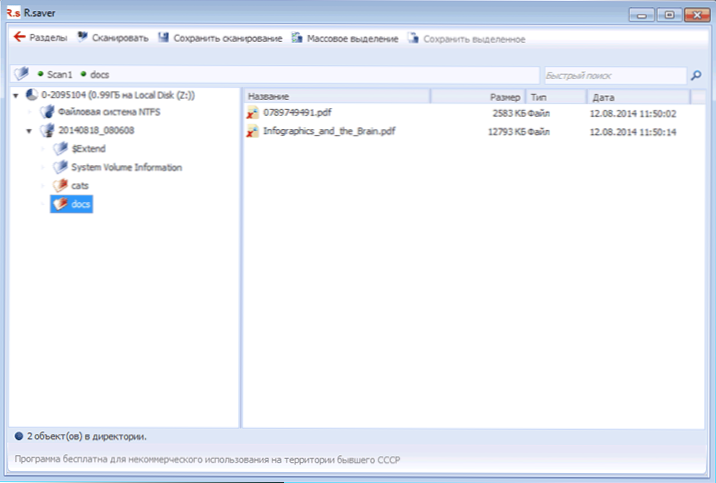
Preliminariam peržiūrai galite spustelėti bet kurį iš du kartus rastų failų: kada tai bus padaryta pirmą kartą, taip pat bus paprašyta nurodyti laikiną aplanką, kuriame failai bus išsaugoti preliminariam peržiūrai (nurodykite jį „Drive“ puikiai, puikiai. iš kurio atsigauna).
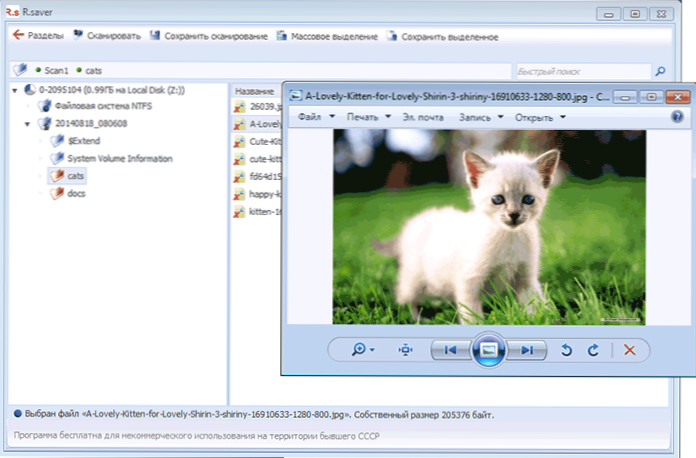
Norėdami atkurti ištrintus failus ir išsaugoti juos diske, pasirinkite jums reikalingus failus ir spustelėkite „Išsaugoti pasirinktą“ lango viršuje, arba spustelėkite mygtuką Dešiniuoju pelės mygtuku į pasirinktus failus ir pasirinkite „Kopijuoti. .. ". Neišsaugokite jų tame pačiame diske, iš kurio, jei įmanoma, jie buvo pašalinti.
Duomenų atkūrimas po formatavimo
Siekdamas išbandyti restauraciją po kietojo disko formato. Formatavimas buvo pagamintas iš NTF į NTFS, greitas.
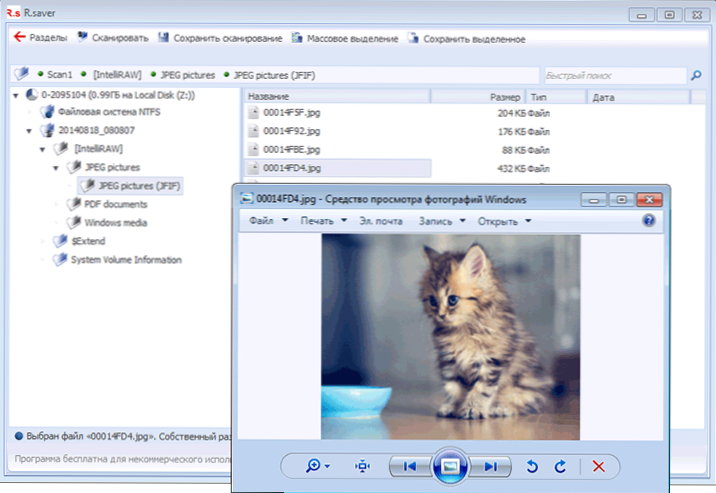
Šį kartą buvo naudojamas visas nuskaitymas ir, kaip paskutinį kartą, visi failai buvo sėkmingai rasti ir juos galima rasti restauravimui. Tuo pačiu metu jie nebėra paskirstomi į aplankus, kurie iš pradžių buvo diske, tačiau yra rūšiuojami pagal pačios programos tipus.Taupymas, kuris yra dar patogesnis.
Išvada
Programa, kaip matote. Tai gana tinkama pradedantiesiems vartotojui.
Aš tik atkreipiu dėmesį, kad kalbant ). Ir viena populiariausių tokio tipo recuvos programų tokiuose scenarijuose veikia puikiai.
- « Kaip išjungti „Windows“ paleidimą įdiegus atnaujinimus
- Kaip išspręsti tinklo problemas atliekant „Netadapter Remonto“ »

